UDN
Search public documentation:
LayersBrowserReferenceKR
English Translation
日本語訳
中国翻译
Interested in the Unreal Engine?
Visit the Unreal Technology site.
Looking for jobs and company info?
Check out the Epic games site.
Questions about support via UDN?
Contact the UDN Staff
日本語訳
中国翻译
Interested in the Unreal Engine?
Visit the Unreal Technology site.
Looking for jobs and company info?
Check out the Epic games site.
Questions about support via UDN?
Contact the UDN Staff
UE3 홈 > 언리얼 에디터와 툴 > 레이어 브라우저 참고서
레이어 브라우저 참고서
문서 변경내역: Joey Manso 작성. 홍성진 번역.
개요
레이어 브라우저 열기
레이어 브라우저 인터페이스
레이어 브라우저는 크게 세 가지 부분으로 구성됩니다: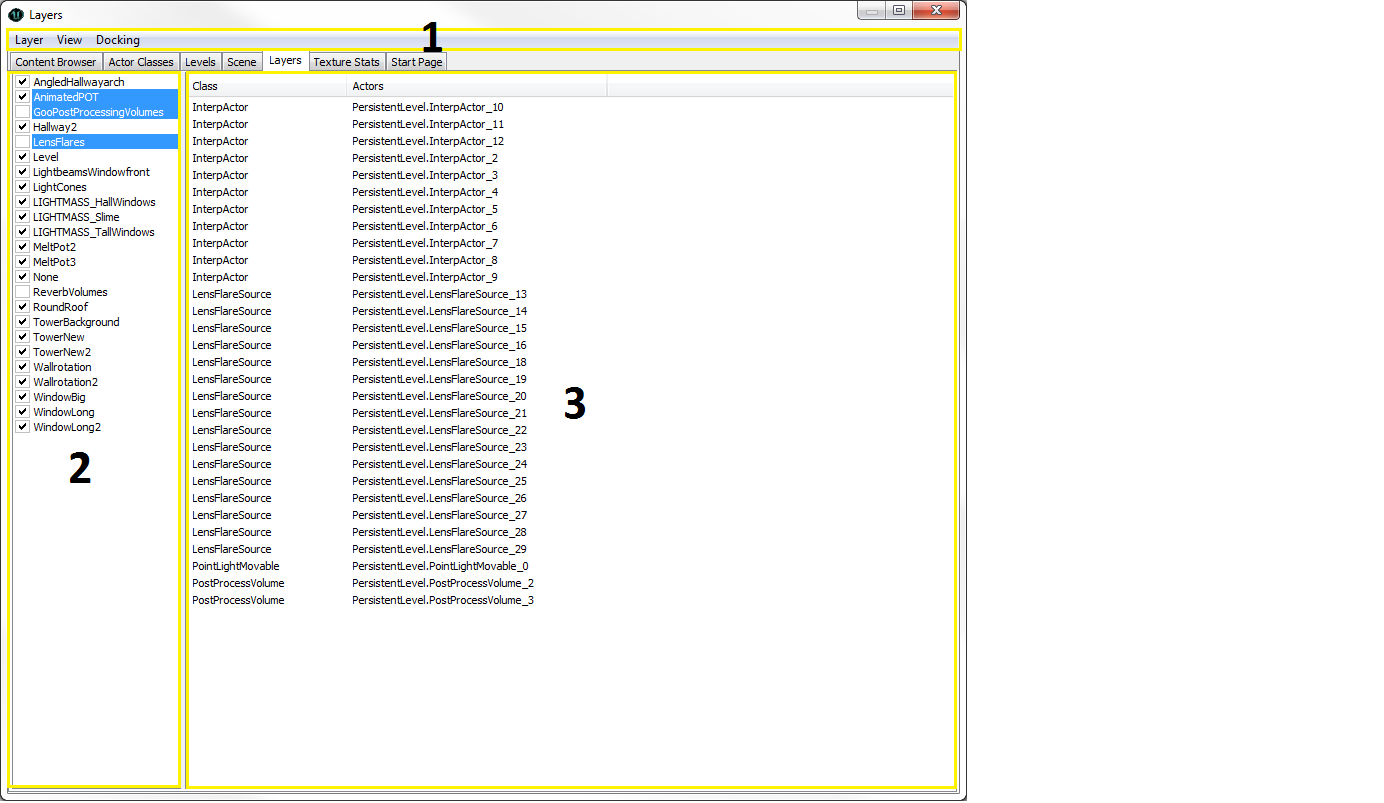
메뉴 바
레이어
- 새... - 새 레이어를 만듭니다.
- 이름변경... - 현재 선택된 레이어 이름을 바꿉니다.
- 삭제... - 현재 선택된 레이어를 레이어 리스트에서 제거합니다.
- 레이어에다 선택 액터 추가 - 현재 선택된 레이어에다 선택된 액터를 추가합니다.
- 레이어에서 선택 액터 삭제 - 현재 선택된 레이어에서 선택된 액터를 제거합니다.
- 액터 선택 - 현재 레이어에 있는 액터를 선택합니다.
- 액터 선택해제 - 현재 레이어에 있는 액터를 선택해제합니다.
- 모든 레이어 보이게 - 모든 레이어를 보이게 만듭니다.
보기
- 새로고침 레이어 리스트를 새로고칩니다.
도킹
- 붙이기 - 현재 떠다니는 브라우저를 메인 브라우저 창에 붙이는 옵션입니다. 현재 브라우저가 도킹되어 있으면 이 옵션이 체크됩니다.
- 떼기 - 메인 브라우저 창에 붙은 브라우저를 떼어내어 독립된 창으로 떠다니는 브라우저가 되게 만듭니다. 현재 브라우저가 떠다니는 상태면 이 옵션이 체크됩니다.
- 브라우저 복제 - 현재 브라우저를 복사하는 옵션입니다.
- 브라우저 제거 - 현재 브라우저를 제거하는 옵션입니다. 복제된 브라우저 창에서만 쓸 수 있는 옵션입니다.
레이어 리스트
애초에 레벨에 추가하는 모든 것은 디폴트로 None 레이어에 놓입니다. 액터와 레이어 수가 늘어감에 따라 리스트에 표시될 것입니다. 각 레이어 옆에는 체크박스가 있습니다. 체크하면 그 레이어에 있는 액터는 보이게 되며, 하지 않으면 보이지 않게 됩니다. 레이어를 클릭할 때 Ctrl 이나 Shift 키를 누르고 있으면 여러 레이어를 선택할 수가 있습니다. 알아두실 점은, 액터를 복제할 때 새로 생기는 액터는 그 부모 액터가 있던 레이어에 남아 있게 된다는 것입니다. 바로 이 이유로 액터를 놓자마자 레이어를 지정하는 것이 좋다는 것인데, 그래야 레이어 브라우저 셋업 작업이 조금 더 용이해 지기 떄문입니다.액터 리스트
액터 리스트는 레이어 리스트에 선택된 조금 혹은 모든 레이어 안에 포함된 액터를 전부 표시합니다. 레이어 리스트에서 레이어를 새로 선택할 때마다, 액터 리스트가 그 레이어(들) 안에 포함된 모든 액터로 채워집니다. 이 리스트는 액터의 클래스나 이름별로 소트할 수 있습니다. 리스트의 어느 액터든 더블클릭하면 뷰포트에 그 액터가 선택되어 수정 가능한 상태가 됩니다.새 레이어 만들기
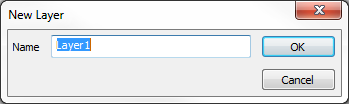 뜨는 창에 레이어 이름을 지어주면 됩니다. 이제 이 레이어에 있는 액터는 방금 만든 레이어와 디폴트 None 레이어 두 곳에 속하게 됩니다.
뜨는 창에 레이어 이름을 지어주면 됩니다. 이제 이 레이어에 있는 액터는 방금 만든 레이어와 디폴트 None 레이어 두 곳에 속하게 됩니다.
